dann schreiben Sie Ihre Bewertung
iCareFone - Kostenloses iOS Backup-Tool & Einfacher Datenmanager
iOS-Daten mit wenigen Klicks sichern/übertragen/wiederherstellen/verwalten
iOS-Daten einfach sichern/verwalten
iOS-Daten einfach sichern und verwalten
Übertragen Sie ipad Musik, Bilder, Videos und andere Dateien auf andere Geräte. Diese Operation ist sehr üblich. Viele Leute wissen nicht, wie man iPad Musik auf einen Mac oder PC kopiert, obwohl sie Dateien zwischen iPad, iPod und iPhone konvertieren können. Ich bin Apple Benutzerin. Zuerst wusste ich nicht, was ich tun könnte. Aber nachdem ich es versucht habe, möchte ich dieses Problem für Sie lösen. Sie müssen nur die folgende Methode sorgfältig lesen.
iTunes ist die häufigste Art der Konvertierung. Die meisten Menschen kennen diese Methode auch. Die Leute benutzen es oft, um Dateien wie Bilder, Videos, Musik und mehr zu sichern. Sie können vorrangig versuchen, über iTunes die Sicherung zu erstellen. Ich werde Ihnen von dem Operationsprozess erzählen.
Die Operation ist wie folgt:
Schritt 1: Downloaden und installieren Sie iTunes auf dem PC oder Mac.
Schritt 2: iPad sichern: iTunes am Mac öffnen > iPad mit USB-Kabel mit Mac verbinden > Klicken auf das iPad-Icon > Klicken auf "Übersicht" > Dieser Computer > Unter „Backups“ klicken Sie auf den Schalter „Backup jetzt erstellen“.
Schritt 3: Musik aus Backup suchen: Dann suchen Sie den Ordner des iPad-Backup am Mac > Klicken Sie auf den Knopf von Lupe in der Menü > Tippen Sie auf „/Library/Application Support/MobileSync/Backup/“.
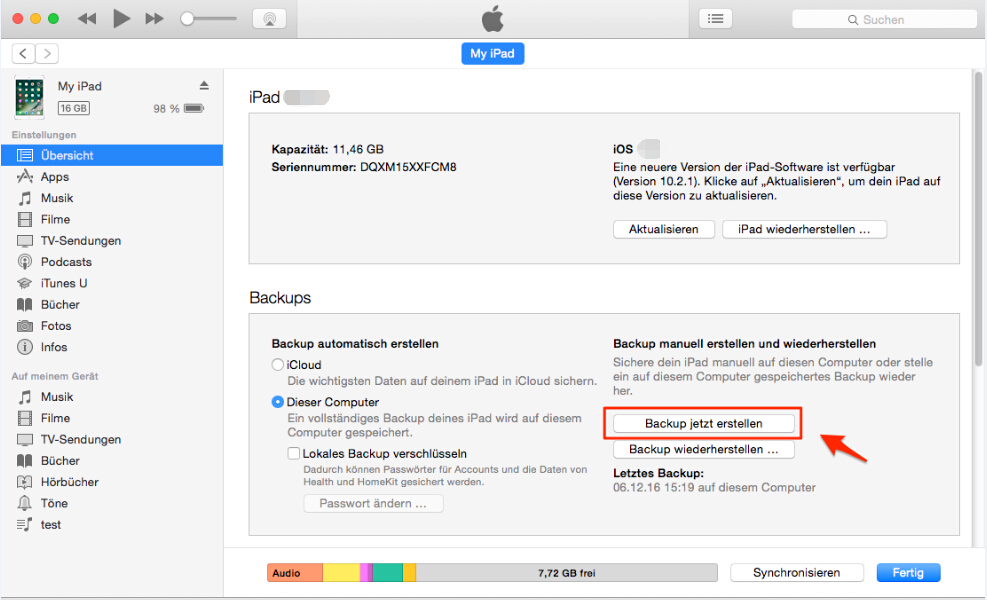
Das iCloud-Backup erstellt eine Kopie der Daten, die sich auf Ihrem iPhone, iPad und iPod touch befinden. Wenn Ihr Gerät in iCloud gesichert ist, können Sie ganz einfach ein neues Gerät einrichten oder die Daten auf einem bereits vorhandenem Gerät wiederherstellen. Dies ist auch ein üblicher Weg. Es dauert lange. Und wenn Sie es verwenden, müssen Sie auf einige Aspekte achten.
i. Wählen Sie "Einstellungen" > [Ihr Name] > "iCloud" > "iCloud-Backup", und vergewissern Sie sich, dass "iCloud-Backup" aktiviert ist. Wenn Sie iOS 10.2 oder älter verwenden, wählen Sie "Einstellungen" > "iCloud" > "Backup".
ii. Schließen Sie das Gerät an eine Stromquelle an.
iii. Verbinden Sie das Gerät mit einem WLAN-Netzwerk.
iv. Stellen Sie sicher, dass der Bildschirm Ihres Geräts gesperrt ist.
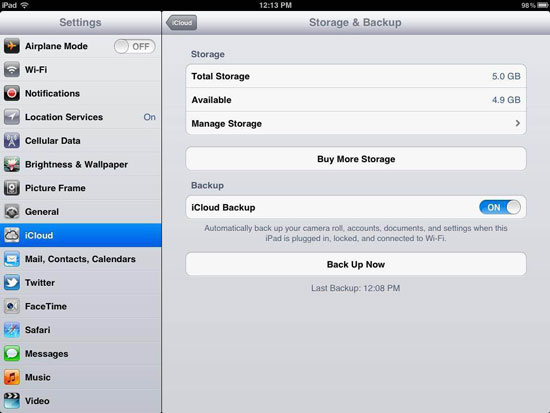
Versehentlich fand ich eine Software. Ich sehe es ist Highscore. Also habe ich es einmal benutzt. Ich fand es hat viele Funktionen. Es ist sehr umfangreich für Apple-Nutzer. Sie können es auch versuchen. Sie können es diesmal nicht verwenden, aber es wird Ihnen später helfen. Sie heißt Tenorshare iCareFone. Ich werde Ihnen erzählen, wie man mit dieser Methode bunutzen.
Schritt 1. Verbinden Sie das iPhone, iPad und iPod mit PC
Zuerst, müssen Sie Ihr Gerät per USB-Kabel mit dem Computer verbinden. Starten Sie das Programm, klicken Sie auf „Verwalten“ in der Hauptschnittstelle, um diese Funktion zu verwenden.

Schritt 2. Wählen Sie einen Typ von Dateien zum Verwalten aus
Es gibt 8 Arten von Dateien, welche Sie verwalten können. Sie müssen eine davon auswählen, um weiter zu gehen. Nehmen wir hier das Beispiel die Kontakte.
Schritt 3. Verwalten Sie die Fotos, Kontakte, Videos, Musik und andere Dateien
1) Die Dateien zu dem iPhone, iPad und iPod hinzufügen
Um die Dateien zum iPhone, iPad und iPod hinzuzufügen, klicken Sie auf „Importieren“ im Menü. Sie können danach Dateien hinzufügen und die Kontakte, Notizen, Lesezeichen und so weiter bearbeiten. Am Ende sollten Sie auf „Aktualisieren“ tippen und dann werden alle Änderungen mit Ihren iOS Geräten synchronisiert werden.
2) Dateien löschen
Zum Löschen der Dateien, prüfen Sie die Zieldateien und dann klicken Sie auf „Löschen“ im Menü. Tippen Sie auf „Aktualisieren“, wenn Sie fertig sind.
3) Auf dem Computer exportieren
Wenn Sie die Dateien von Ihrem iPhone/iPad/iPod auf dem Computer exportieren möchten, sollten Sie zuerst das Zieldokument checken und dann auf „Exportieren“ im Menü klicken. Standardmäßig werden die Dateien in einem Ordner auf der Festplatte gespeichert werden. Sie können auch den Speicherort des Verzeichnisses festlegen wie Sie wollen.
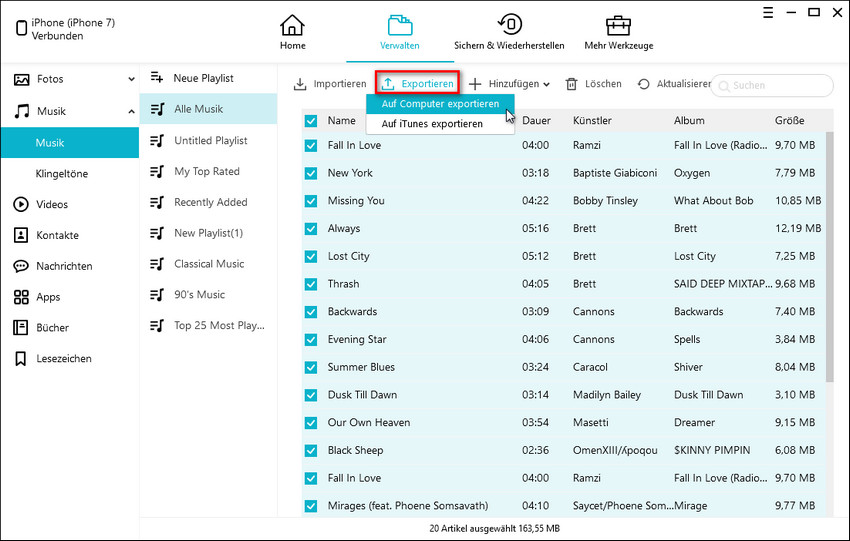
4) Duplikate(nur bei den Kontakten) entfernen oder zusammenfügen
Wenn es die doppelten Kontakte auf Ihren iOS Geräten gibt, können Sie sie löschen oder zu einer verschmelzen, um es einfach zu verwalten. Die Schritte zur Lösung der Kontakte sind gleich wie die Löschung der anderen Dateien.
Um die Kontakte zu verschmelzen, klicken Sie auf „Duplikate entfernen“, es wird automatisch die Duplikate für Sie ausfinden, und die werden auf dem Pop-up-Fenster angezeigt werden. Nur brauchen Sie auf „Zusammenlegen“ dann „Aktualisieren“ zu klicken.
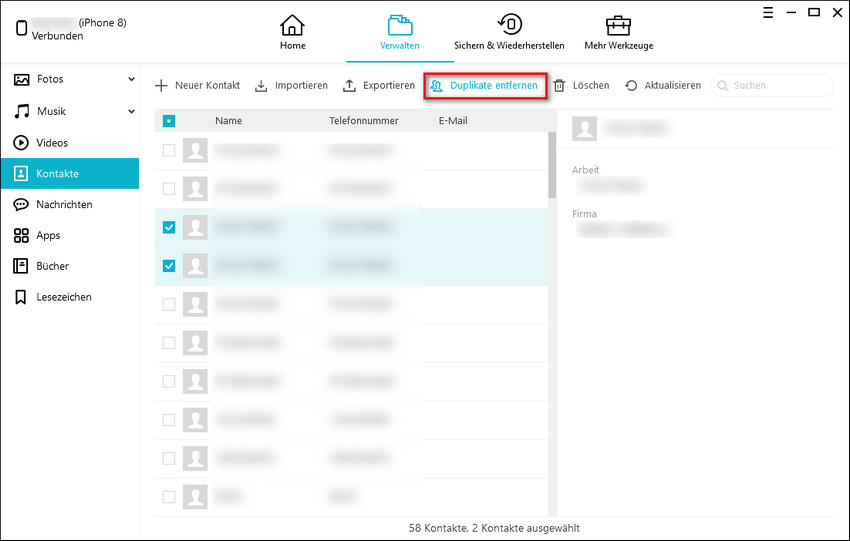
Fazit: Mögen Sie diese Lösungen? Wenn Sie hier sind, haben Sie das Problem immer noch nicht gelöst. Bitte sagen Sie mir die Probleme, die Sie aufgetreten sind, und ich werde Ihnen helfen, eine Lösung zu finden.
dann schreiben Sie Ihre Bewertung
Von Johanna Bauer
2025-12-11 / iPhone Datenübertragung Tipps
Jetzt bewerten!